ppt中影片的相对路径怎么设置?
多媒体课件大多数都用Microsoft PowerPoint来做,因为它制作简单方便,可以很容易地加入多媒体元素,而且播放效果好。然而,大家用多了就会发现它存在着不足之处,通常情况下插入的声音、视频、Flash动画的链接方式是用绝对路径进行的,如果把PowerPoint文档和素材移动到其他磁盘或其它电脑,这些多媒体素材就不能正常播放了,必须重新进行链接。非常麻烦!如果使用相对路径就可以避免这个问题了。
下面介绍如何将PPT中多媒体的路径改为相对路径的2个方法,沈乐君推荐您使用“方法1”。
关键词:ppt 相对路径;PowerPoint中声音、影片对象绝对路径转相对路径的办法
方法1:使用控件
一、新建幻灯片。
执行菜单栏中的插入(I)→新建幻灯片(N)命令,幻灯片版式选择空白,建立一个空白的幻灯片。
二、 插入影片。
为了达到自由控制,我们可以将影片作为一个对象插入。执行菜单栏中的插入(I)→对象(O)命令,打开插入对象对话框,在对象类型中选择 windows media player,其他选项不变,单击确定按钮,这时会在幻灯片中出现一个windows media player播放器界面,下面是关键的一步,右击打开播放器的右键快捷菜单,选择属性命令,打开属性设置框,双击(自定义),打开windows media player的属性对话框,在源文件名或URL中确定影片的文件路径,其他设置可以不变,单击确定,完成影片作为windows media player对象的插入。
注意:文件路径一般用相对路径为最好,即把媒体文件与PPT文件放在同一级目录下,在URL中直接输入媒体文件名即可。这样,把PPT和媒体文件一起复制到任意电脑的任意位置都能正常播放。如将“c:\abc\视频.avi”改为“视频.avi”。
三、播放影片。
完成上面的所有设置后,你现在可以执行“幻灯片放映”命令,这时,电影文件是在播放器中进行播放的。在播放过程中, 可以通过播放器中的播放、停止、暂停和调节音量、拖动滑块等操作实现对电影文件自由地控制。^_^
方法2:修改宏代码中的路径

图一

图二
图一和图二分别是插入的声音和视频对象的选项。我们可以选定声音或视频:
(1)单击“编辑(E)”,打开“编辑”菜单。
(2)单击“声音对象(O)”或“影片对象(O)”。
这样就能打开选项。在图一和图二中我们可以看到,声音和视频文件的路径都是绝对路径。怎样才能把它改为相对于PowerPoint文档的相对路径呢?我查 了很多书籍,在网上搜了好长时间都没有找到解决方法。后来想起每个对象的代码,在哪里能找到它的代码进行修改?原来它藏在“宏”里:
(1)单 击“工具(T)”,打开“工具”菜单。
(2)单击“宏(M)”。
(3)单击“Microsoft脚本编辑器(W)”,出现“Microsoft Development Environment”窗口

图三

图四
在Microsoft Development Environment窗口中找到声音和视频文件和路径(如图三、图四),并把它们的路径改为相对路径后保存即完成。再打开它们的选项(如图五、图六)可 以看到它们的路径已改为相对路径了。

图五

图六
按上述方法做出来的PowerPoint课件,只要把所有的素材以及PowerPoint文档放在一个文件夹,那么这个文件夹无论移动到哪里都一定能成功 打开播放,我们再也不用重新链接了。
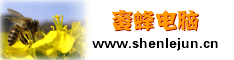
 减小字体
减小字体 增大字体
增大字体